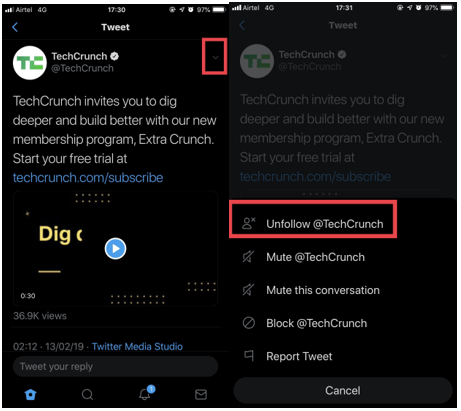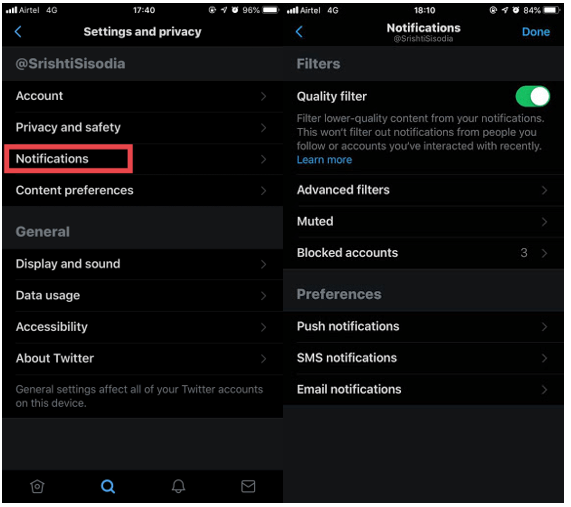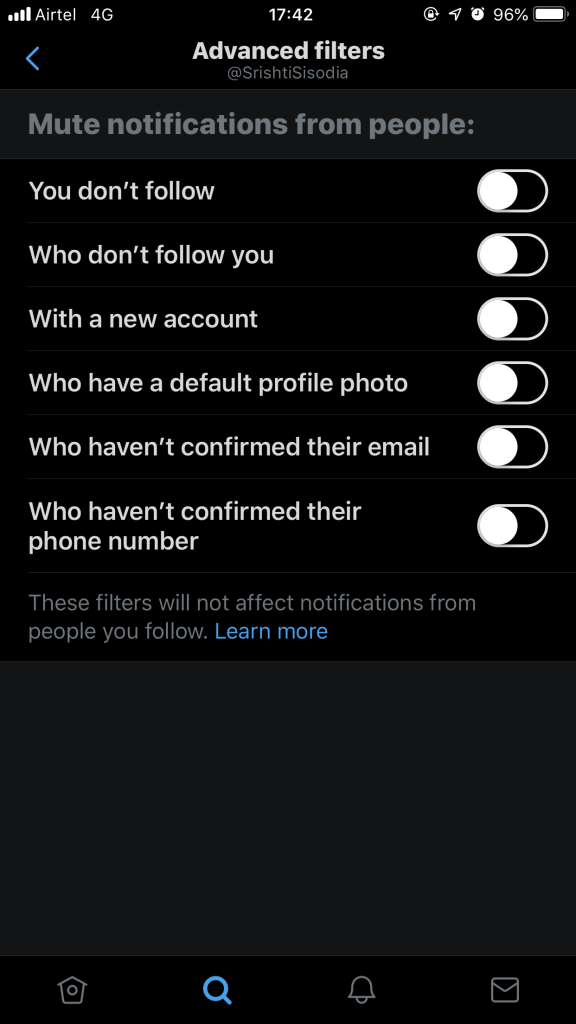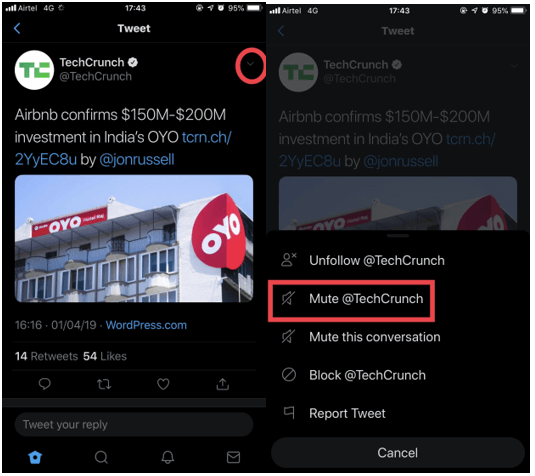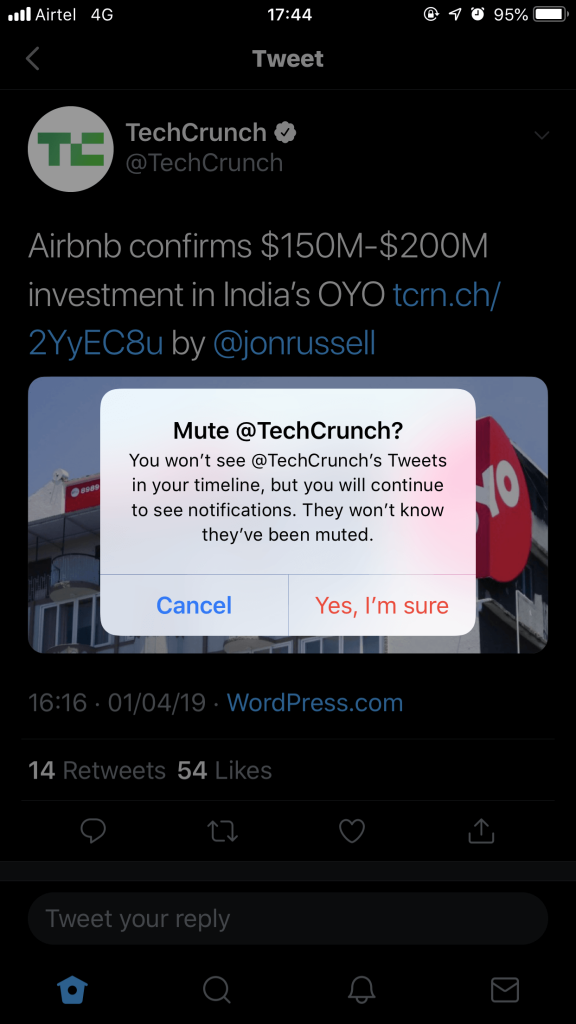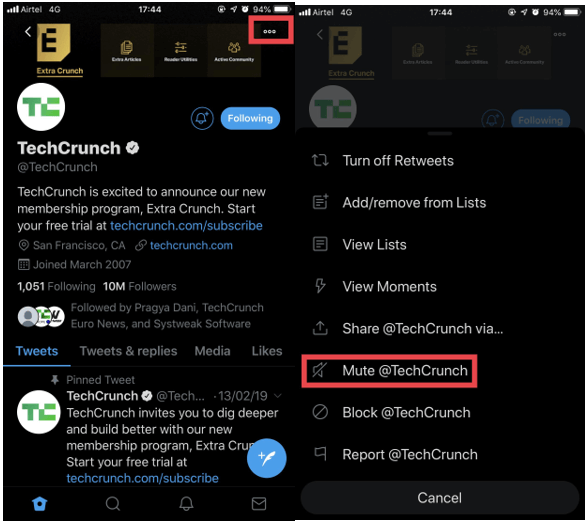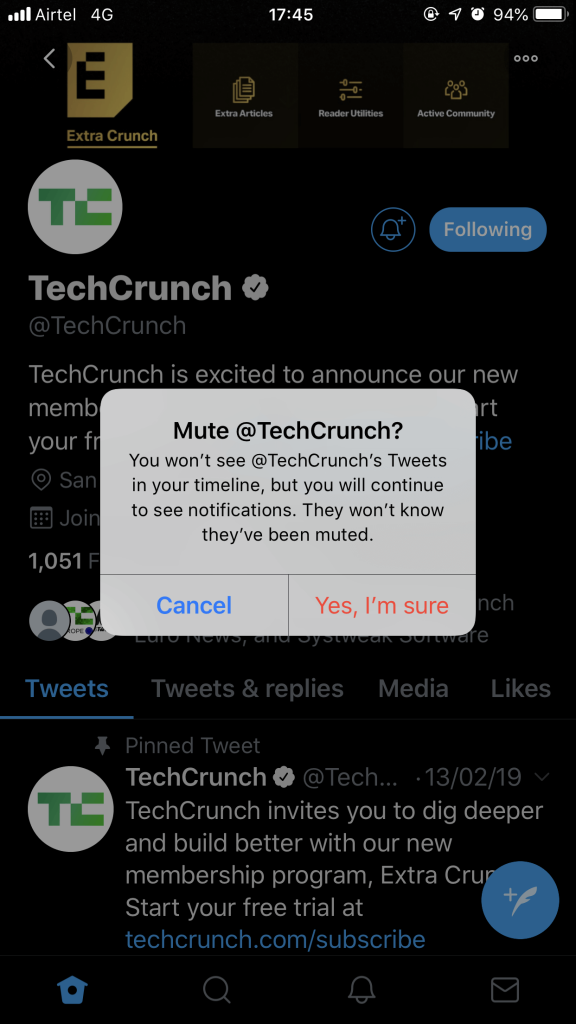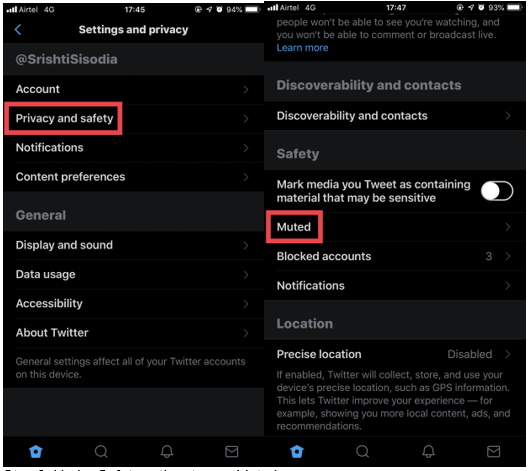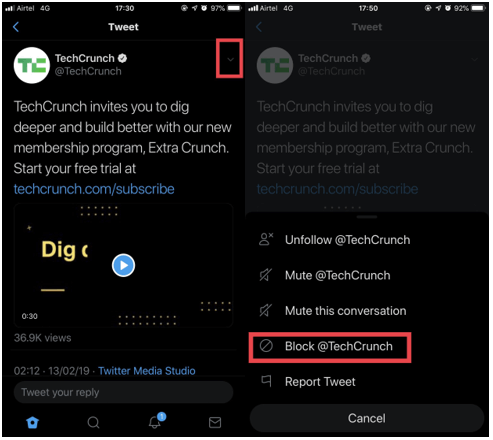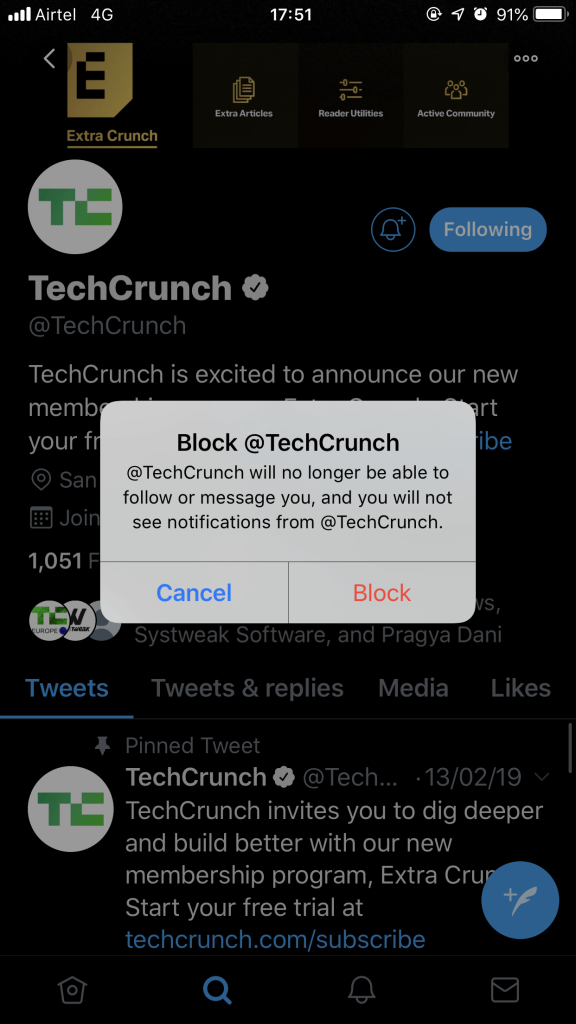Twitter er en social medieplatform , som giver dig mulighed for at dele dine synspunkter om generelle, politiske og sociale spørgsmål. Du kan også dele dine tanker og formidle information med folk omkring dig. På grund af privatlivs- og sikkerhedsproblemer, der kredser om alle sociale medieplatforme, er det vigtigt at administrere og vedligeholde sikkerheden, mens du bruger den fuldt ud.
I dette indlæg har vi listet de måder, du kan styre din Twitter-oplevelse på.
Twitter har udviklet værktøjer, der er beregnet til at hjælpe dig med at kontrollere, hvad du ser, og hvad dine følgere kan se på din profil. Dette kan hjælpe dig med at repræsentere dig selv, som du ønsker. Lad os komme igang!
Styr din Twitter-oplevelse:
For at administrere, hvad du ser på din Twitter-side, kan du bruge unfollow unødvendige konti, slå notifikationerne fra, blokere de personer, som du ikke ønsker at blive fulgt af og rapportere dem, der generer dig.
Alle disse muligheder kan tilgås ved at klikke på ikonet øverst på ethvert tweet fra din tidslinje.
Slut med at følge
Du kan simpelthen stoppe med at se nogens tweets ved at stoppe med at følge dig. Du kan følge kontoen igen, hvis du skulle ombestemme dig.
Følg disse trin for at stoppe:
Hvordan fjerner man følger en person fra et tweet?
Trin 1: Find tweetet på en konto, som du vil ophøre med at følge.
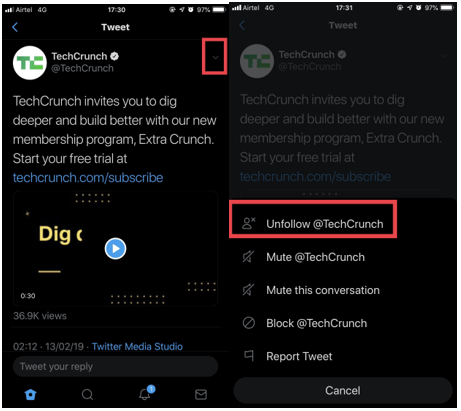
Trin 2: Tryk på rullemenuen øverst på tweet.
Trin 3: Gå til deres navn, og klik på knappen Unfollow
Hvordan fjerner man følge nogen fra den følgende liste?
Trin 1: Fra den øverste side af skærmen, se efter en menu, og tryk derefter på profilikonet.
Trin 2: Vælg Følgende placeret i den øverste ende af din profil.
Trin 3: Tryk på Følger ved siden af den konto, som du ikke længere vil følge.
Trin 4: Tryk på Unfollow for at forsegle aftalen.
Læs også:-
Twitter for begyndere: 10 hurtige tips til at få... Hvis du er nybegynder på Twitter og undrer dig over, hvordan det virker, så vil disse 10 hurtige Twitter-tip til begyndere...
Hvordan stopper man at følge nogen fra deres profilside?
Trin 1: Naviger til profilsiden for den person, du ikke vil følge.
Trin 2: Tryk på Følgende ikon
Trin 3: Klik nu på Unfollow for at fuldføre processen.
Hvordan stopper man med at følge nogen via tekstbesked?
Hvis du bruger Twitter til SMS, skal du følge disse trin:
Indtast og send UNFOLLOW efterfulgt af det brugernavn, som du vil stoppe med at følge, til din operatørs korte kode.
Hvis du endnu ikke har besluttet dig for at stoppe med at følge nogen, men ønsker at stoppe med at modtage notifikationer eller opdateringer via SMS, så send en tekst LEAVE/OFF efterfulgt af brugernavn til kortkoden
Hvordan filtrerer man meddelelser?
Tidslinje for notifikationer viser alle dine interaktioner med alle Twitter-konti, for eksempel likes, Mentions, Retweets og giver også besked, hvis nogen begyndte at følge dig for nylig. Hvis du vil afkorte meddelelsestidslinjen, kan du filtrere dem.
Under Notifikationsindstillinger kan du få tre muligheder såsom kvalitetsfilter, avancerede filtre og dæmpede ord. Hvis du ønsker at ignorere indhold af lavere kvalitet, så gå efter kvalitetsfilter. Hvis du ønsker at slå meddelelser fra indlægget fra, inklusive bestemte ord eller sætninger, er dæmpede ord muligheden. Men i tilfælde af avancerede filtre kan du deaktivere meddelelser fra bestemte slags konti, nogle af dem er konti, du ikke følger, eller nye konti med et standardprofilbillede og mere.
Trin til at kontrollere meddelelser:
Kvalitetsfilter:
Trin 1: Find og tryk på profilikonet fra den øverste side af skærmen.
Trin 2: Find ikonet Indstillinger og privatliv på listen.
Trin 3: Naviger til meddelelser.
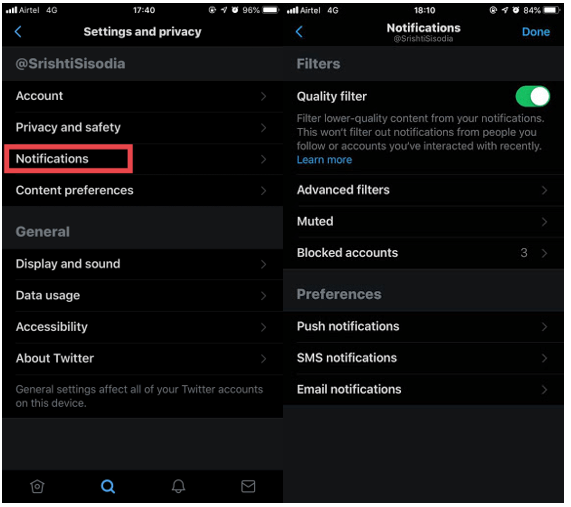
Trin 4: Find kvalitetsfilter, og sluk eller tænd for det ved at skifte skyderen.
Læs også:-
Sådan får du flere følgere på Twitter- 15... Alle ønskede tusindvis af følgere på Twitter og andre sociale medieplatforme. Fra influencers til almindelige individer, alle...
Avancerede filtre:
Trin 1: Find og tryk på profilikonet fra den øverste side af skærmen.
Trin 2: Find ikonet Indstillinger og privatliv på listen.
Trin 3: Naviger til meddelelser.
Trin 4: Find avancerede filtre, og du vil få en liste over muligheder for at slå til og vælge i overensstemmelse hermed.
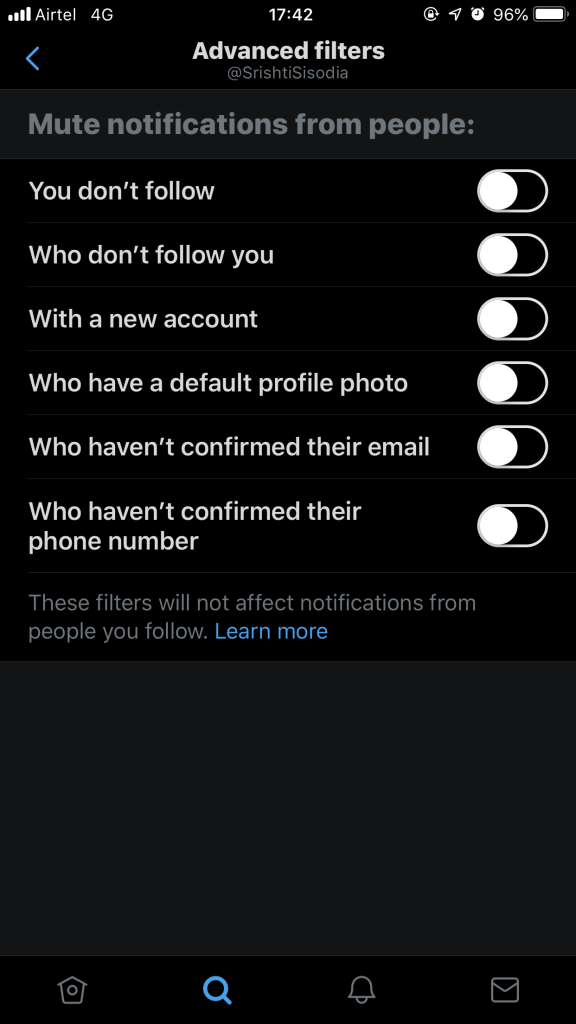
Bemærk: Hvis du har en Android-enhed, skal du markere felterne ved siden af det filter, som du vil aktivere.
Filtrer typen af meddelelser
Med funktionen Vis mindre ofte kan du fortælle Twitter, hvilke typer tweets du gerne vil se sjældnere på din hjemmetidslinje. Disse oplysninger hjælper os med at ændre og kontrollere din oplevelse på platformen. For at få denne mulighed skal du klikke på rullepilen på et individuelt tweet.
Sådan ignorerer du konti på Twitter?
Hvis du ikke vil stoppe med at følge nogen, men heller ikke ønsker at modtage meddelelser om tweets fra den konto, kan det virkelig hjælpe at mute kontoen. Efter muting får du kun notifikationer, hvis de har nævnt dig i et tweet eller sender dig DM. Den person, hvis konto blev slået fra, kan ikke få underretningerne. Du kan også ignorere sætninger, ord, brugernavne, hashtags og mere.
Trin til at slå lyden fra fra tweet
Trin 1: Find rullemenuen ved siden af tweetet, og vælg Lydløs.
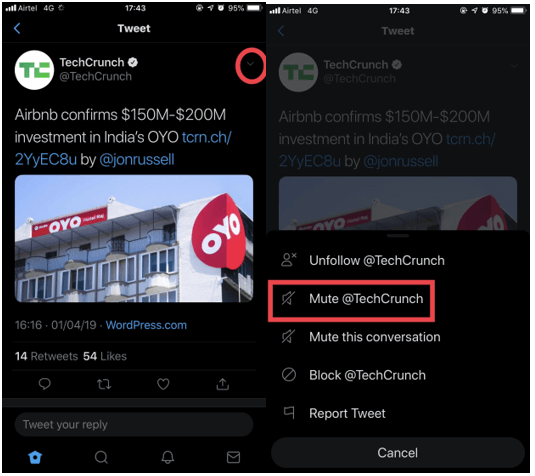
Trin 2: Du får en prompt til [email protected]
Trin 3: Du skal vælge Ja, jeg er sikker på at bekræfte handlingen.
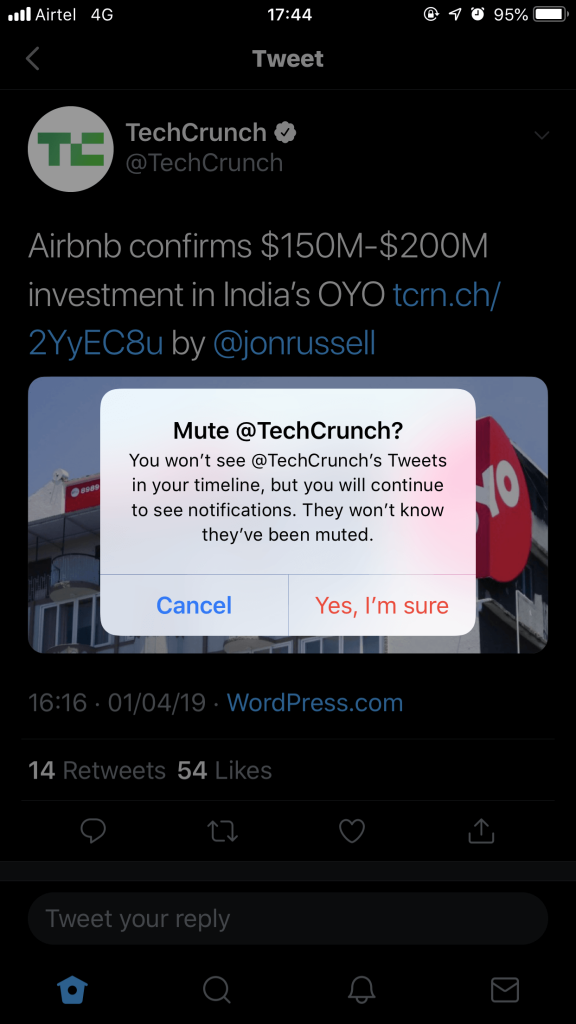
Trin til at ignorere fra profil
Trin 1: Gå til profilsiden for den bruger, hvis tweets du vil slå lyden fra.
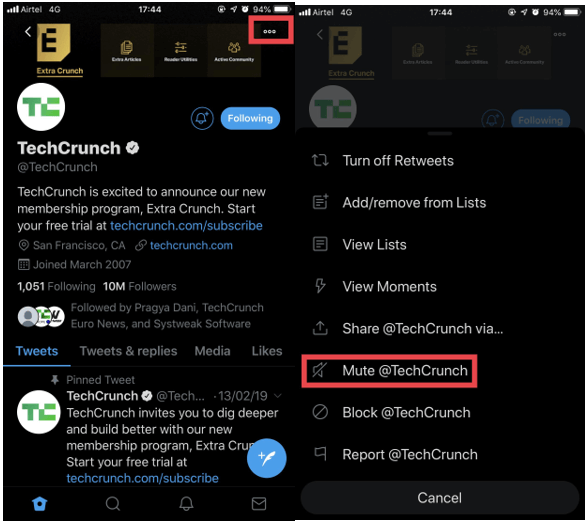
Trin 2: Tryk på overløbsikonet (ikon med tre prikker)
Trin 3: Fra de tilgængelige muligheder, klik på [email protected]
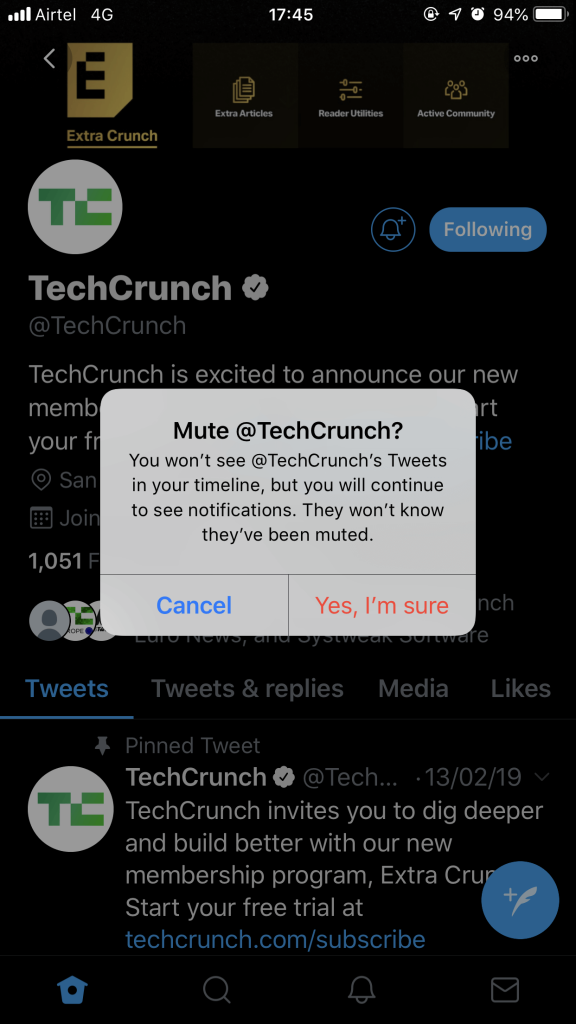
Trin 4: Du skal vælge Ja, jeg er sikker på at bekræfte handlingen.
Læs også:-
Twitter-tip til at forblive sikker Har du en Twitter-konto? Men kender du til de store Twitter-indstillinger for at sige sikkert? Hvis nej, så her...
Administrer listen over dæmpede konti
Hvis du ønsker at administrere listen over dæmpede konti for din Twitter-konto, skal du følge disse trin:
Trin 1: Gå til profilikonet, find Indstillinger og privatliv.
Trin 2: Find og vælg Privatliv og sikkerhed.
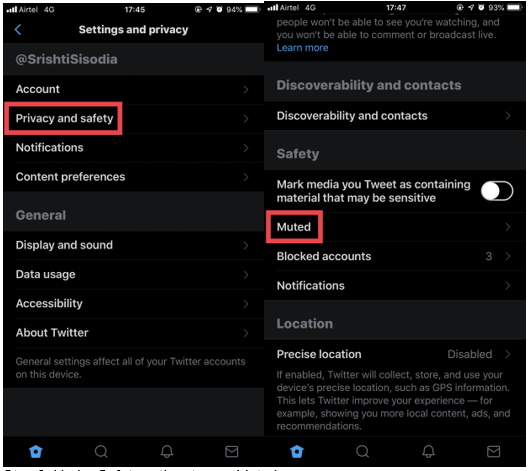
Trin 3: Under Sikkerhedsindstilling skal du trykke på Lydløs.
Trin 4: Vælg Muted Accounts.
Trin 5: Hvis du vil slå lyden fra for en konto, skal du klikke på mute-ikonet.
Du kan også starte eller stoppe med at følge konti fra listen. Alt du skal gøre er at klikke på Følg eller Unfollow-ikonet.
Hvordan blokerer man nogen?
Hvis du vil forhindre nogen på Twitter i at interagere med dig, så er blokering af dem en rigtig god måde at gøre det på. Når først en konto er blokeret, vil du ikke kunne se tweets, følgere og følgere, likes, retweets. Der ville heller ikke blive set nogen meddelelser om omtaler.
En bruger, som du har blokeret, vil muligvis bemærke det, hvis de går til din profil og prøver at følge dig.
Trin til at blokere fra et tweet
Trin 1: Gå til rullemenuen (øverst til højre på tweetet) for at få mulighederne.
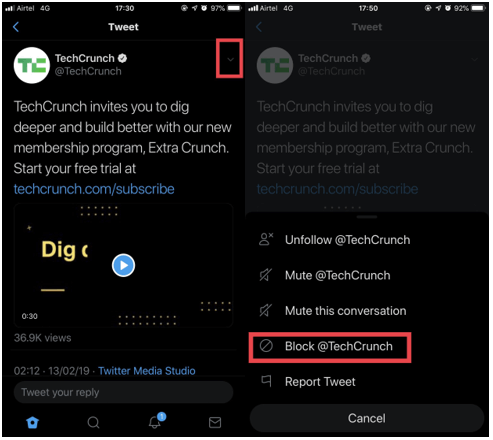
Trin 2: Vælg Bloker.
Trin 3: Bekræft handlingen ved at klikke på Bloker.
Trin til at blokere nogen fra deres profilside
Trin 1: Gå til profilsiden, som du vil blokere
Trin 2: Klik på overløbsikonet for at se mulighederne.
Trin 3: Vælg Bloker.
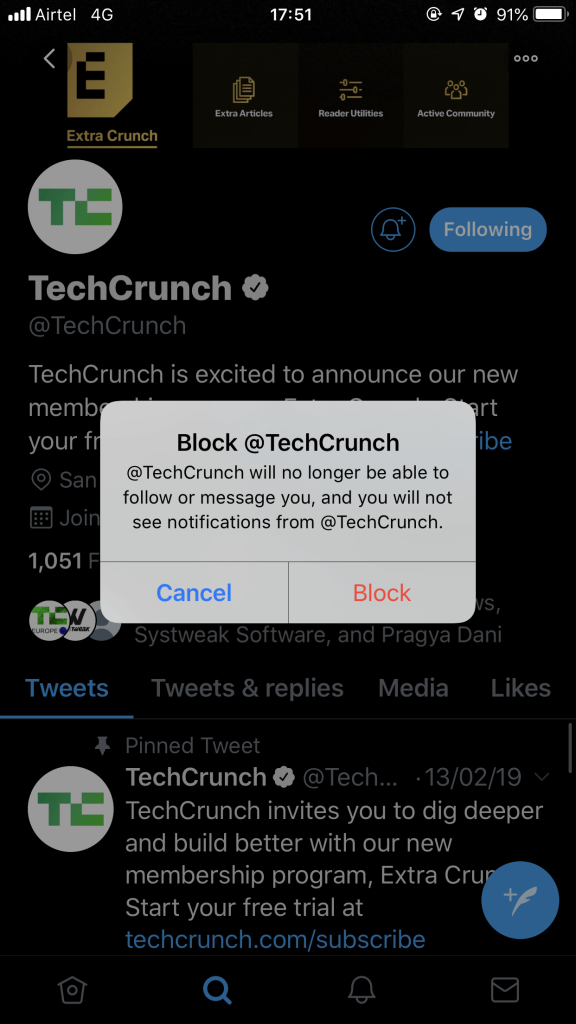
Trin 3: Du vil få en prompt om at bekræfte handlingen. Klik på Bloker for at fuldføre processen.
Læs også:-
Sådan sikrer du din Twitter-konto Databrud og tab af personlige oplysninger bør forhindres på enhver måde. Den seneste Twitter Password Leak er en...
Hvordan rapporterer man enhver overtrædelse på Twitter?
Hvis nogle af tweets eller konti overtræder Twitters politikker eller vilkår, kan du rapportere det til Twitter. De tweets eller konti, der betragtes som overtrædelser, som omfatter følsomme medier, spam, misbrug og personefterligning.
For at rapportere et tweet eller en konto skal du følge et par trin. Vil du rapportere noget til Twitter, klik her for at vide .
Hvordan tager man ansvar for medier, du ser i tweets?
At administrere en Twitter stopper ikke med at blokere, stoppe med at følge eller rapportere konti eller tweets, det er mere! Du kan styre medieindstillingerne. Du kan kontrollere, hvordan din Twitter-konto håndterer følsomt indhold, om du vil vise advarsler eller ej. Hvis du vil håndtere, hvordan du ser medier i Tweets, skal du følge disse trin:
Trin 1: Åbn Twitter-appen på Android eller iOS eller twitter.com på computer eller Mac.
Trin 2: Tryk eller klik på den nedadgående pil for at vælge Rapporter tweet.
Trin 3: Vælg Det viser et følsomt billede.
Bemærk: Twitter sætter altid et advarselsskilt på indholdet, som ikke overholder deres tærskel.
Sådan kontrollerer du, hvad andre kunne se på din konto?
Tagging i et foto
Folk tagger hinanden på billeder for at holde forbindelsen eller starte en samtale, hvis du ikke vil have, at nogen skal tagge dig. Du kan gøre det ved at vælge mellem at tillade nogen, ingen eller kun venner.
Hvis du vil vide, hvordan du ændrer dine fotomærkningsindstillinger, skal du klikke her
Sikre dine tweets
Hvis du ikke ønsker, at dine tweets skal ses af andre end dine følgere, så kan du beskytte dine tweets. Hver gang nogen sender en anmodning om at følge, kan du beslutte, om du vil afslå eller acceptere en anmodning.
Bemærk: Folk, der allerede følger dig, vil kunne se dine beskyttede tweets, og hvis du ikke vil have dem til at se, skal du blokere dem.
Hvis du har brug for at vide om beskyttede og offentlige tweets.
Medieindstillinger
Hvis du deler et følsomt indhold, så kan du hejse et flag på dit tweet, så folk får besked, når de ser en advarsel, før mediet afspilles.
Hvis du vil vide, hvordan du markerer medier i dine tweets med følsomt indhold, så klik her
Find personer
At finde venner og personer, du holder af på Twitter, kan føre til en fantastisk oplevelse, og ved at bruge din e-mailadresse eller dit telefonnummer kan vi hjælpe dig med nemt at skabe disse forbindelser. Du ændrer dog indstillingerne for at tilpasse den måde, folk finder dig på og tagger dig i et tweet.
Hvis du vil vide mere om indstillinger for synlighed, så klik her
Så på denne måde kan du håndtere din Twitter-konto og administrere dine tweets og hvordan folk nemt behandler dem.